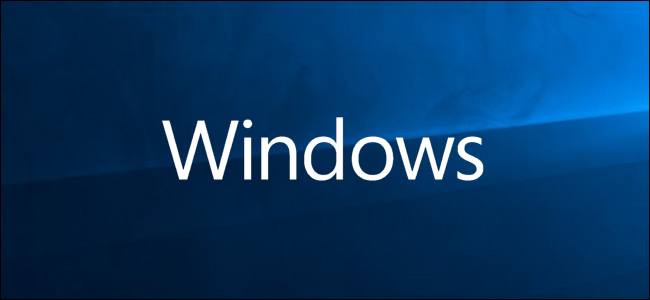
Windows 10 rastrea la cantidad de datos que usa, lo que puede ayudarlo a mantenerse por debajo de los límites de datos, ya sea que tenga datos móviles o la conexión a Internet de su hogar.
Las últimas versiones de Windows 10 facilitan la eliminación de sus datos de uso. Por ejemplo, es posible que desee borrar estos detalles y comenzar de nuevo el día en que su proveedor de servicios de Internet comience a contar sus datos para un nuevo mes.
Para hacer esto, diríjase a Configuración> Red e Internet> Uso de datos. Puede presionar Windows + I para abrir la aplicación Configuración desde cualquier lugar en Windows 10.
Haga clic en el nombre de una red en la sección «Descripción general» o haga clic en «Ver uso por aplicación». De cualquier manera, aparecerá la misma pantalla.
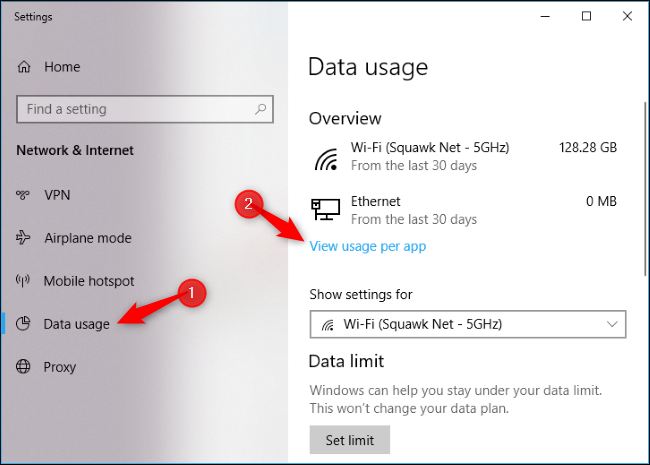
Es probable que vea una lista de aplicaciones y su uso de datos en su red Wi-Fi actual junto con un botón «Restablecer estadísticas de uso» atenuado. También puede ver información sobre el uso de la red de la aplicación en el Administrador de tareas .
Haga clic en el menú desplegable «Mostrar uso de» y seleccione «Wi-Fi (todas las redes)» para borrar los datos de uso de las redes Wi-Fi, «Ethernet» para borrar los datos de uso de las redes cableadas u otro tipo de red para borrar sus datos de uso.
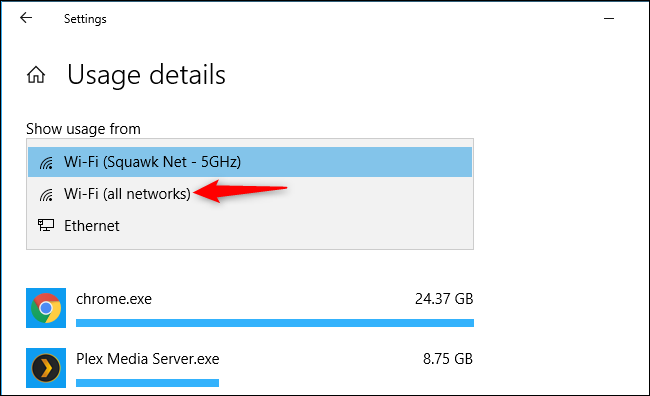
Haga clic en el botón «Restablecer estadísticas de uso» para borrar las estadísticas de uso de datos para el tipo de red que ha seleccionado.

Haga clic en el botón «Restablecer» para confirmar.
Tenga en cuenta que no puede borrar los datos de uso de una sola red Wi-Fi. Windows le obliga a eliminar sus datos de uso para todas las redes Wi-Fi.
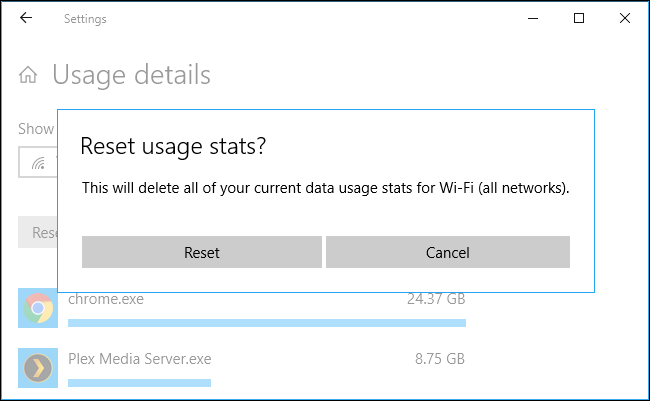
Se borrarán sus estadísticas de datos de uso. Windows comenzará a contar su uso de datos desde cero.
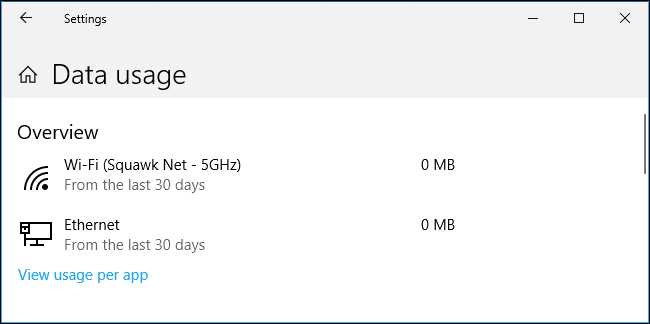
Las versiones anteriores de Windows 10 no proporcionaban una opción gráfica para eliminar esto, lo que le obligaba a eliminar el contenido de la carpeta C: \ Windows \ System32 \ sru mientras el Servicio de política de diagnóstico no se estaba ejecutando. Eso ya no es necesario.


